
コレガブランド製品
FAQ
- f0544 無線スケジュール停止機能を日付をまたいで設定したい
-
1.Internet Explorerを開き、アドレス欄に「192.168.1.1」を入力してエンターキーを押してください。
2.「ユーザー名」に①「root」を入力、パスワードは空欄のまま②「ログイン」を押し、本製品の設定画面を開いてください。
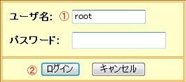
※ここまでは工場出荷時状態での設定画面の開き方になります。
本製品のログインユーザー名やログインパスワード、LAN側IPアドレスを
変更されている場合は設定された数値に合わせて読みかえてください。3.画面左側の「セキュリティ設定」-「スケジュール」の順にクリックしてください。
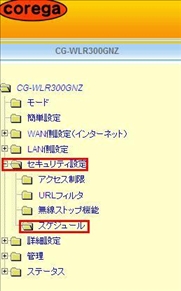
4.表示された画面右側のスケジュール名欄、コメント欄に任意の名前、コメントを入力してください。
例1:毎日、AM1時からAM6時まで停止させたい場合
●スケジュール名:schedule-1
コメント:Everyday
※スケジュール名、コメントは共に12文字以内(半角英数字および半角記号のみ)で
入力してください。
毎日欄の開始時間に1:00、終了時間に6:00
「登録」をクリックしてください。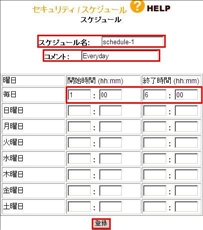
例2:毎日、PM11時からAM7時まで停止させたい場合(日付を跨ぐ場合)
●スケジュール名:Schedule-1
コメント:Everyday
毎日欄の開始時間に23:00、終了時間に23:59
「登録」をクリックしてください。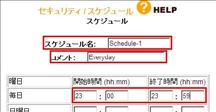
●スケジュール名:Schedule-2
コメント:Everyday
毎日欄の開始時間に00:00、終了時間に07:00
「登録」をクリックしてください。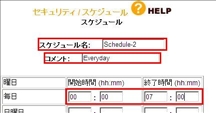
5.スケジュールテーブルにスケジュールが登録されていることを確認します。
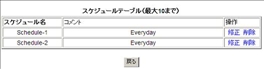
6. 画面左側の「セキュリティ設定」-「無線ストップ機能」の順にクリックしてください。
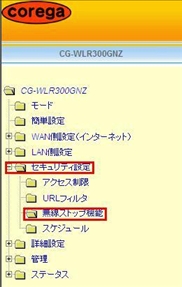
7. 表示された画面右側の「スケジュール名」で登録したスケジュールを選択し「登録」をクリックしてください。上 記例2の場合は、Schedule-1を選んで「登録」をクリックし、続いてSchedule-2を選んで「登録」をクリックします。
8.登録したスケジュール(ルール名)の状態欄の「無効」をクリックし「有効」を選択してください。
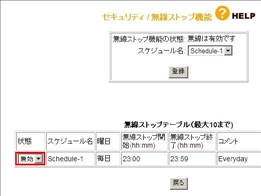
※複数のスケジュールを利用したい場合は、利用したいスケジュールをすべて登録し「有効」な状態に設定してください。

これで登録したスケジュールに従って、無線LAN 機能が停止します。
(管理番号:f0544)
